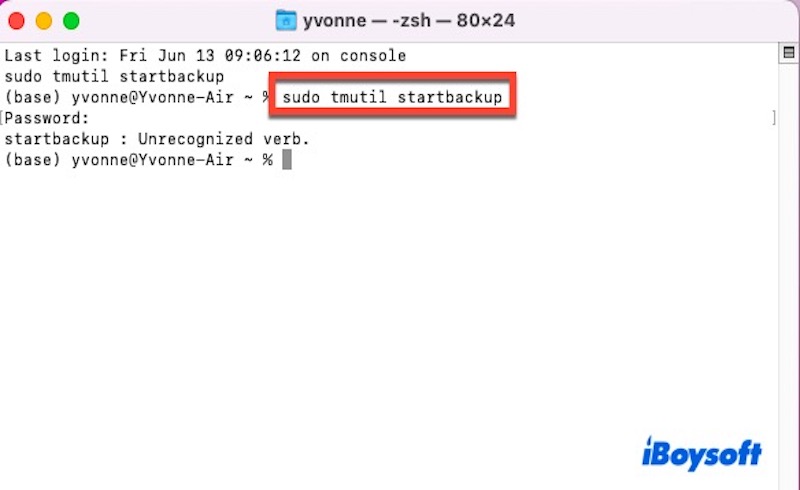Time MachineはmacOSに組み込まれたバックアップソリューションで、アプリケーション、書類、システムファイルを含むシステム全体のバックアップを定期的に自動作成するように設計されています。
バックアップが作成および管理される方法をより詳細に制御するユーザー向けに、macOSはtmutilコマンドラインツールを提供しています。 macOS 10.7(Lion)で導入されたtmutilにより、ターミナルからTime Machineの高度なカスタマイズと管理が可能になります。
tmutilコマンドとは
tmutilは、macOSに組み込まれたコマンドラインツールであり、Time Machineのバックアップを完全に制御できます。バックアップの開始、スナップショットの一覧表示と削除、バックアップ先の設定、除外の管理など、さまざまなタスクを実行できます。
自動化が必要な場合や、独自のバックアップ戦略を作成したい場合、tmutil は Time Machine のグラフィカルインターフェースの限界を超える強力なツールです。ターミナルで数個のコマンドを実行するだけで、Time Machine バックアップを完全に制御できます。
tmutilコマンドの主な機能は次のとおりです:
- 手動でのバックアップの開始または停止
- ローカルスナップショットの一覧表示と削除
- 特定のファイルまたはフォルダをバックアップから除外
- ディスクを Time Machine バックアップ先として設定
- バックアップ履歴とスナップショットの詳細の表示
tmutil コマンドについてもっと多くの人に知ってもらうために、シェアしてください!
tmutilコマンドを使用してTime Machineを管理する方法
tmutilを使用すると、ターミナルから直接さまざまなTime Machine操作を実行できます。以下は、Time Machineバックアップを効果的に管理するためによく使用されるtmutilコマンドの一部です:
手動でTime Machineバックアップを開始する
sudo tmutil startbackup
このコマンドを使用すると、自動スケジュールを待つ代わりに、すぐにTime Machineバックアップを開始できます。システムやドキュメントに重要な変更を加えた直後に、すぐにバックアップを確実に行いたい場合に非常に便利です。
--blockを追加して、バックアップが完了するまでターミナルがコントロールを返さないようにすることもできます。この間、ターミナルで進行情報が表示されます。sudo tmutil startbackup --block
実行中のバックアップを停止する
sudo tmutil stopbackup
Time Machineのバックアップが実行中でキャンセルする必要がある場合は、上記のコマンドを入力してください。たとえば、システムの動作が遅くなっている場合やMacをシャットダウンする直前の場合など、このコマンドを使用するとプロセスを安全に停止できます。
すべてのローカルスナップショットをリストする
tmutil listlocalsnapshots /
Time Machineは、バックアップディスクが接続されていないとき(外出先でノートパソコンを使用しているときなど)に、自動的にローカルスナップショットを作成します。時間が経つにつれて、これらのスナップショットが蓄積され、貴重なディスク容量を消費する可能性があります。このコマンドを使用すると、内蔵ドライブに保存されているすべてのスナップショットを表示できます。
特定のローカルスナップショットを削除する
sudo tmutil deletelocalsnapshots 2025-06-13-123456
ローカルスナップショットをリストアップしたら、上記のタイムスタンプを使用して特定のスナップショットを削除できます。
バックアップ先ディスクを設定する
sudo tmutil setdestination /Volumes/YourBackupDrive
システム設定を使用せずにバックアップ ディスクを変更したり、新しいディスクをセットアップしたりしたいですか? このコマンドを使用すると、新しい保存先パスを指定できます。
ファイルまたはフォルダをTime Machineから除外する
sudo tmutil addexclusion /path/to/folder
このコマンドを使用すると、特定のファイルまたはフォルダーのバックアップを防ぐことができます。
現在のTime Machineの宛先情報を確認する
tmutil destinationinfo
このコマンドは、ボリューム名、マウントポイント、ディスク UUID など、現在のバックアップ先に関する詳細情報を提供します。
すべてのTime Machineバックアップをリストする
tmutil listbackups
このコマンドを使用すると、バックアップディスクに保存されているすべての完了したバックアップの完全なリストが表示されます。これにより、バックアップ履歴を確認し、削除したい古いバックアップを特定したり、バックアップが定期的に適切に作成されていることを確認したりすることができます。
これらのtmutilコマンドの使い方を学ぶことで、Time Machineバックアップを次のレベルに引き上げ、スピード、制御性、効率性を向上させることができます。
このtmutilコマンドが役立った?もっと多くの人と共有しましょう!